המר, ערוך ודחוס סרטונים/שמע ב-1000+ פורמטים.
ביקורות חסרות פניות על 10 ממירי הווידאו של QuickTime המובילים: יתרונות וחסרונות
כנגן וידאו ברירת מחדל ב-Mac, QuickTime לוקח בדרך כלל MOV כפורמט הקלט והפלט. לא משנה שאתה רוצה להפעיל סרטוני QuickTime ב-Windows, או רוצה להפעיל דרכו סרטי MKV שהורדת, ממיר וידאו QuickTime נחוץ לך. אתה יכול להשתמש בו כדי להמיר כל וידאו ל-MOV עבור Mac, או להמיר MOV ל-MP4 ופורמטים אחרים עבור מכשירים אחרים. לצפייה חלקה בסרטים ב-Windows/Mac שלך, אנא קרא מאמר זה ולמד עוד על 10 ממירי הווידאו הטובים ביותר של QuickTime באיכות גבוהה.
רשימת מדריכים
חלק 1: 5 ממירי הווידאו הטובים ביותר של QuickTime עבור Windows/Mac חלק 2: 5 ממירי QuickTime וידאו מקוונים מומלצים בחינם חלק 3: שאלות נפוצות על ממיר הווידאו הטוב ביותר של QuickTimeחלק 1: 5 ממירי הווידאו הטובים ביותר של QuickTime עבור Windows/Mac
להלן 5 ממירי וידאו QuickTime מאפשרים לך להמיר סרטונים בין MOV וכמעט כל הפורמטים הפופולריים. המשיכו לקרוא כדי לדעת את התכונות, היתרונות והחסרונות שלהם עם השוואה מפורטת, ובחרו את הטוב ביותר עבורכם.
1. 4Easysoft Total Video Converter (Windows/Mac)
4Easysoft Total Video Converter הוא אחד מממירי הווידאו הטובים ביותר של QuickTime התומכים בהמרת 1000+ פורמטים באיכות גבוהה ב-Windows 11 או עד macOS Sequoia. זה גם מאפשר לך להתאים את הגדרות הייצוא ולערוך את הסרטונים שלך כרצונך, כולל דחיסת גודל קובץ, הוספת מסננים, אופטימיזציה וכו'. עם טכנולוגיית ה-AI שלה, אתה יכול לייצא את קטעי הווידאו שהומרו עם האיכות המקורית או אפילו המשופרת.


ממיר וידאו QuickTime קל לשימוש להמרת סרטונים בין MOV ל-MP4 בלחיצה אחת.
ספק הגדרות מוגדרות מראש עבור מכשירים שונים, כגון אייפון, אנדרואיד ואפילו טלוויזיה.
מהירות המרה מהירה פי 60 להמרת אצווה של סרטונים בו-זמנית עם האצת GPU.
עורך וידאו הכל-באחד התומך ב-15+ כלים לדחיסת, חיתוך, חיתוך והוספת אפקטים לסרטונים שלך.
100% Secure
100% Secure
2. נגן מדיה VLC (Windows/Mac/Linux)
VLC הוא נגן וידאו בקוד פתוח וממיר וידאו QuickTime, כך שהוא תומך כמעט בכל הפורמטים. אתה יכול להשתמש בו ישירות כדי להפעיל סרטוני QuickTime בטלפונים של Windows או אנדרואיד, או להמיר סרטונים תחילה.
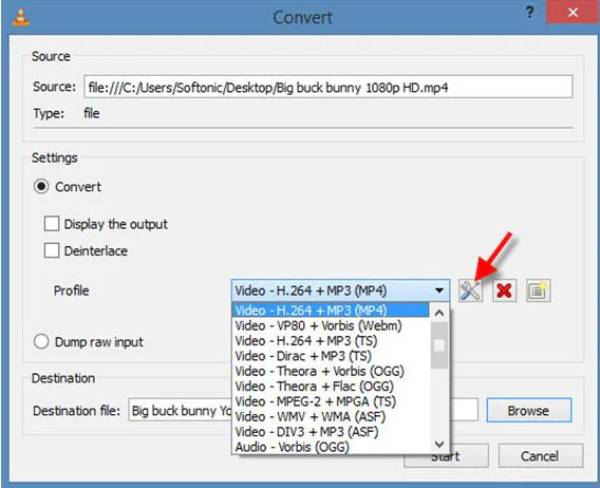
- יתרונות
- כלי רב-תכליתי להפעלה, המרה והקלטת סרטונים.
- תמיכה בבחירת ה-codec וידאו ואודיו הרצויים.
- חסרונות
- אין פונקציות עריכה כדי להוסיף אפקטים נוספים לסרטונים.
- לא ניתן להתאים את איכות הווידאו והגדרות אחרות.
3. בלם יד (Windows/Mac)
כנגן וידאו מפורסם של QuickTime, Handbrake תומך בהמרת סרטוני MP4, MOV ו- WebM באיכות גבוהה. יתר על כן, זה יכול להתמודד עם דיסק DVD, כגון חילוץ אודיו של DVD, המרת DVD ל-MP4 וכו'.
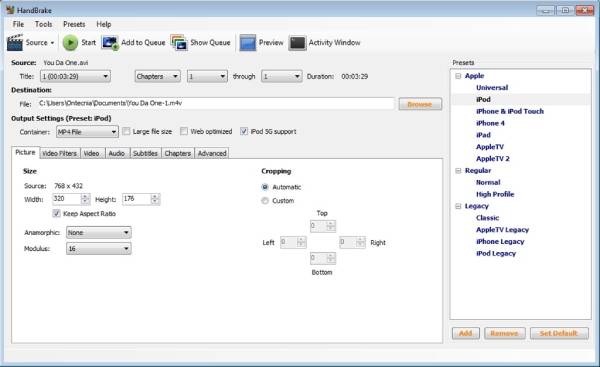
- יתרונות
- התאם אישית את הגדרות הווידאו, כולל ה-codec, האיכות וכו'.
- חתוך את הסרטונים, הוסף מסננים ושנה את הכתוביות.
- חסרונות
- תמיכה רק בשלושה פורמטי וידאו נפוצים.
- לא ניתן להמיר מספר סרטונים בו זמנית.
4. Gilisoft Video Converter (Windows/Mac)
Gilisoft Video Converter יכול גם לעזור לך להמיר QuickTime MOV ל-MP4, AVI, MKV ועוד. אתה יכול לבחור את פורמט האודיו הרצוי בו-זמנית. והוא גם מספק כלי עריכה רבי עוצמה, כמו גוזם, חותך, מדחס, משפר וכו'.
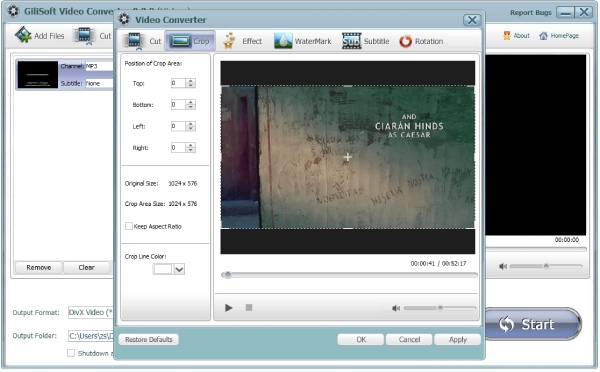
- יתרונות
- תמיכה בפלט באיכות גבוהה, אפילו ברזולוציית 4K
- לאפשר לך לצפות בתצוגה מקדימה של הסרטונים לפני ההמרה.
- חסרונות
- מהירות ואיכות המרה לא יציבות.
- ממשק מיושן ותגובה איטית.
5. Freemake Video Converter (Windows)
זהו ממיר וידאו QuickTime בחינם התומך בהמרת סרטונים, אודיו, DVD ותמונות ליותר מ-500 פורמטים ב-Windows 11. גם סרטוני 4K ו-HD מקובלים.
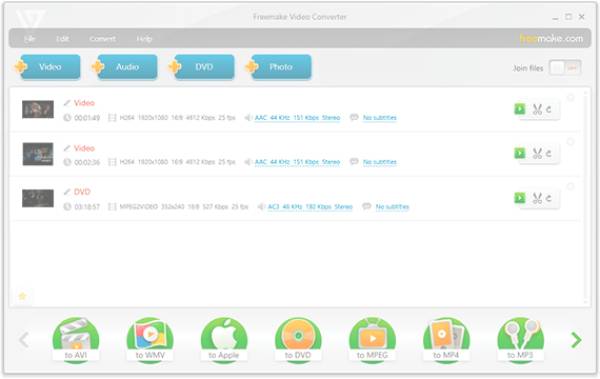
- יתרונות
- ספק הגדרות מוגדרות מראש ל-MP4, AVI, MP3, DVD וכו'.
- ערוך את הסרטונים בכלים פשוטים ובסיסיים.
- חסרונות
- מהירות המרה איטית ועדכון נדיר.
- לפעמים קורס בעת המרה.
חלק 2: 5 ממירי QuickTime וידאו מקוונים מומלצים בחינם
אם אתה מעדיף המרה קלה יותר מבלי להוריד תוכנה, מאמר זה מספק עבורך גם 5 ממירי וידאו מקוונים של QuickTime. ממיר מקוון יכול להיות תואם כמעט לכל הפלטפורמות ללא הגבלה, כמו Windows, Mac ולינוקס. אבל אתה צריך להיזהר לא ללחוץ על המודעות הקופצות. ואין הגדרות מפורטות והגבלת גודל הקובץ בהחלט יורידו את איכות הווידאו. קרא את ההקדמות הבאות כדי להכיר את התכונות שלהם.
1. 4Easysoft Free Video Converter
לַמרוֹת 4easysoft ממיר וידאו חינם הוא ממיר וידאו QuickTime בחינם לחלוטין, הוא עדיין תומך ב-300+ פורמטים ופונקציות עריכה רבות עוצמה. אתה יכול להתאים אישית את ה-codec והאיכות של הווידאו, וגם את הגדרות השמע. ללא הגבלת מספר קובץ וגודל, זהו ממיר הווידאו המקוון של QuickTime המקוון ביותר עבורך.

2. ממיר וידאו מקוון
זה ממיר וידאו מקוון מקוון QuickTime התומך בפורמטים הפופולריים ביותר של וידאו ואודיו, כולל MOV, MP4, M4V וכו'. אתה יכול להשתמש בו כדי להמיר קישור וידאו ישירות מבלי להוריד. אין לו גם הגבלה לגודל הקובץ.
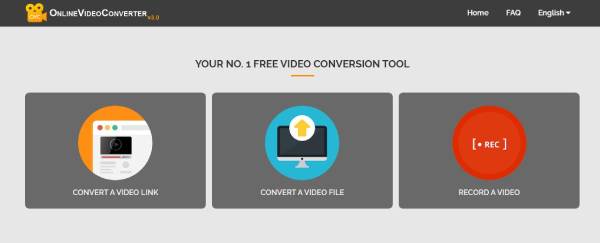
3. זמזר
Zamzar הוא ממיר וידאו מקוון מקוון רב עוצמה התומך בהמרת קבצי וידאו, ספרים אלקטרוניים, תמונות, PDF ואפילו CAD. מהירות ההמרה המעולה שלו תמיר אצווה של סרטוני QuickTime במהירות. החיסרון היחיד הוא ש-Zamzar מקבל רק קבצים של פחות מ-50 MB.

4. ממיר מקוון
זהו ממיר וידאו QuickTime בחינם קל לשימוש להמרת סרטונים, קבצי אודיו ותמונות במהירות. הוא מספק חותך וידאו פשוט למחיקת החלקים הלא רצויים. אבל אתה צריך לשים לב שיש לו מגבלת גודל של 200MB ואינו תומך בהמרת אצווה.
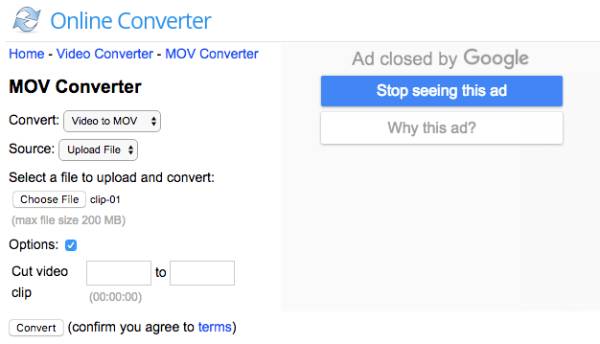
5. CloudConvert
CloudConvert הוא ממיר וידאו QuickTime בחינם עם מגבלות מסוימות, כגון 5 המרה במקביל, 25 דקות ביום ואיכות נמוכה. זה תומך בהמרת סרטונים מ-Dropbox, Google Drive ו-OneDrive ישירות.
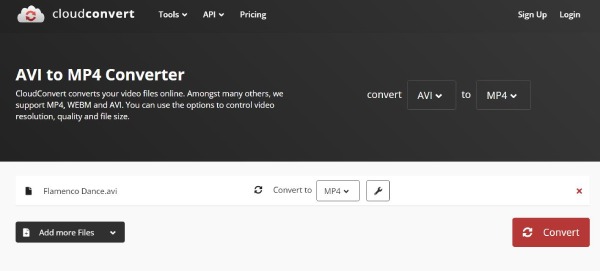
חלק 3: שאלות נפוצות על ממיר הווידאו הטוב ביותר של QuickTime
-
כיצד לייצא סרטוני QuickTime ל-MP4?
פתח את QuickTime ב-Mac שלך ולחץ על כפתור הקובץ בתפריט העליון. לאחר מכן תוכל ללחוץ על יְצוּא לחצן מהרשימה הנפתחת ובחר את iPad, iPhone, iPod Touch ו-Apple TV כפורמט הפלט. בדרך זו, אתה יכול להמיר ישירות סרטוני QuickTime ל-MP4.
-
כיצד להשתמש בלם יד כדי להמיר סרטוני QuickTime?
הפעל את Handbrake במחשב שלך, לחץ על מָקוֹר לחצן כדי להזין את הקבצים שלך. לאחר מכן תוכל לשנות את כל ההגדרות תחת הגדרות פלט לשונית, כולל הפורמט, הגודל, יחס הגובה-רוחב, מסננים, כתוביות וכו'. סוף סוף, אתה יכול לצפות בתצוגה מקדימה ולהתחיל להמיר MOV ל-MP4.
-
לאיזה פורמט עלי להמיר וידאו QuickTime עבור טלפונים אנדרואיד שלי?
פורמט הווידאו הטוב ביותר עבור טלפון אנדרואיד הוא MP4. אתה יכול בקלות לנגן סרטוני MP4 בצורה חלקה באיכות גבוהה בכל מכשיר. כמובן, אתה יכול לשתף אותו גם בפלטפורמות חברתיות שונות.
סיכום
להלן 10 ממירי הווידאו של QuickTime הטובים ביותר שיעזרו לך המרת QuickTime ל-MP4. ממירי וידאו מקוונים קלים לשימוש, אך פונקציות רבות ופלט באיכות גבוהה אינם זמינים. ממיר וידאו QuickTime המקצועי המומלץ - 4Easysoft Total Video Converter מתאים לך. הוא מספק הגדרות מותאמות אישית וכלי עריכה רבי עוצמה. נסה את זה עכשיו.



